怎样为表设置主键?
时 间:2008-06-23 08:12:36
作 者:UMVSoft整理 ID:1445 城市:上海
摘 要:设置主键
正 文:
设置表的主键非常简单,比如要将“订单信息表”中的“订单号”字段作为表的“主键”,只要单击“订单号”这一行中的任何位置,将这行设为当前行,然后单击工具栏上的“主键”按钮,按钮会凹陷进去,在“订单号”一行最左面的方格中出现了一个“钥匙”符号,表示“订单号”这一字段成为表的主键了。
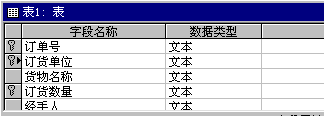
用这种方法设置了新的主键以后,原来的主键就会消失。如果要将表中的多个字段设置成主键,要先把鼠标移动到表最左边的方格内,当鼠标光标变成一个“向右箭头”形状时,单击鼠标左键将这行选定,然后按住键盘上的“CTRL”键,选定其它要设置成主键的行,都选好以后,单击工具栏上的“主键”按钮,选中的字段都设成“主键”了。如果想取消主键,先选中字段,然后单击工具栏上的“主键”按钮,这时字段前面的“钥匙”图标就消失了,表示这个字段不再是“主键”了。
Access软件网官方交流QQ群 (群号:54525238) Access源码网店
常见问答:
技术分类:
源码示例
- 【源码QQ群号19834647...(12.17)
- 【Access高效办公】上一年...(12.29)
- 用Access连续窗体制作的树...(11.03)
- 【Access高效办公】上一年...(10.30)
- Access制作的RGB转CM...(09.22)
- Access制作的RGB调色板...(09.15)
- Access制作的快速车牌输入...(09.13)
- 【Access高效办公】统计当...(06.30)
- 【Access高效办公】用复选...(06.24)
- 根据变化的日期来自动编号的示例...(06.20)

学习心得
最新文章
- 【Access高效办公】上一年度累...(12.29)
- Access快速开发平台--2.6...(12.24)
- Access快速开发平台企业版--...(12.10)
- SqlServer默认当前时间用什...(11.28)
- 【Access日期时间区间段查询示...(11.19)
- Microsoft Access不...(11.07)
- 用Access连续窗体制作的树菜单...(11.03)
- 【Access高效办公】上一年度累...(10.30)
- Access做的一个《中华经典论语...(10.25)
- Access快速开发平台--加载事...(10.20)




.gif)

